Někdy se majitelé počítačů potýkají s nepříjemnou skutečností: volné místo na pevném disku zmizí jako sníh pod horkým sluncem. Horečné odstraňování nainstalovaných programů nepomáhá - místo neustále mizí.

Nezbytné
program skeneru
Instrukce
Krok 1
Nejprve vymažte složku Temp, kde jsou uloženy dočasné soubory. Tyto soubory vytváří operační systém během operace l k ukládání průběžných výsledků různých operací. Samotná složka je umístěna na systémové jednotce a neustále se rozšiřuje. Stiskněte Win + R a na výzvu Otevřít zadejte% Temp%. Otevře se složka Temp. Pomocí kláves Ctrl + A označte všechny soubory, které obsahuje, a stiskněte klávesu Delete. Pokud soubor nelze odstranit, proces se zastaví. Zbytek označte myší a znovu stiskněte Odstranit. Tato operace vám uvolní spoustu místa na pevném disku.
Krok 2
Stáhněte si bezplatný program skeneru z webu vývojáře, rozbalte archiv a spusťte jej poklepáním na spustitelný soubor scanner.exe. Označte logickou jednotku, na které dochází ke ztrátě místa. Program to bude nějakou dobu skenovat.
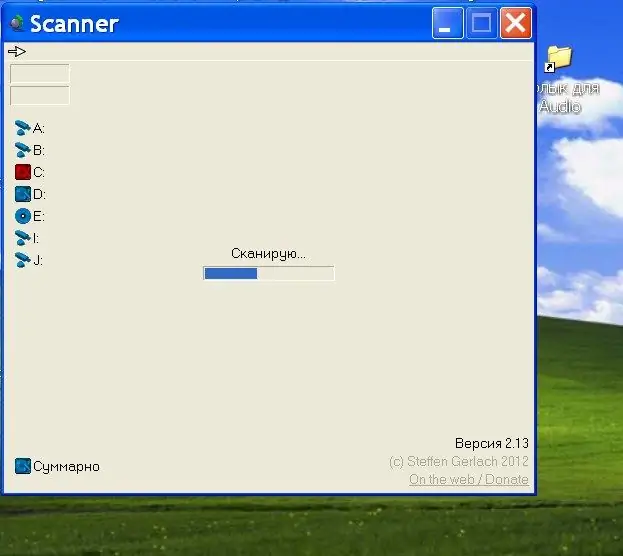
Krok 3
Výsledkem skenování bude koláčový graf, na kterém jsou soubory a složky umístěné na testovaném disku označeny různými barvami. Přesuňte kurzor na barevnou oblast a v levém horním rohu dialogového okna se zobrazí název složky, její velikost a počet souborů v ní obsažených. Pokud chcete odinstalovat nepotřebný program, klikněte na barevnou oblast a poté na ikonu „Odinstalovat programy“(nahoře v pravém řádku). Otevře se standardní okno Windows „Přidat nebo odebrat programy“. Klikněte na tlačítko „Odinstalovat“pod názvem programu a postupujte podle pokynů.






